Bijdragers laten bewerken hun WordPress-berichten bewerken nadat ze zijn goedgekeurd
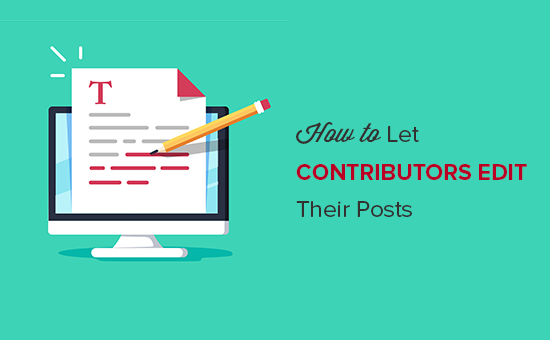
Onlangs vroeg een van onze lezers of het mogelijk was om inzenders toe te staan hun goedgekeurde berichten te bewerken? Met WordPress-gebruikersrollen kunt u verschillende rechten instellen voor elke gebruiker op uw site. Standaard kan een WordPress-gebruiker met een rol van bijdrager zijn gepubliceerde berichten niet wijzigen. In dit artikel laten we zien hoe bijdragers hun berichten kunnen bewerken nadat ze zijn goedgekeurd.
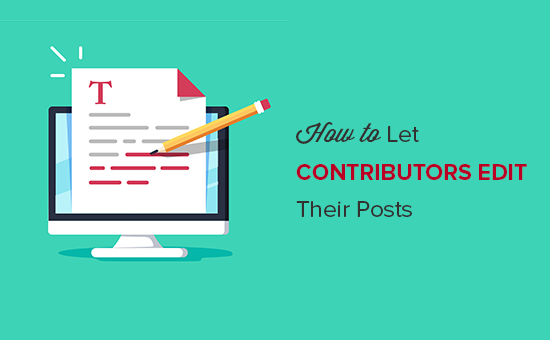
Laat bijdragers hun berichten bewerken nadat ze zijn goedgekeurd
Bijdragers of gastauteurs met bijdragen aan de rol van bijdragersrol en deze naar een recensie sturen in WordPress. Een gebruiker met de gebruikersrol van beheerder of editor kan deze bekijken en publiceren. Na publicatie zijn de bijdragers niet in staat om hun eigen berichten te bewerken. Dit is een gegeneraliseerde hiërarchie in WordPress die gebruikersrol en status distribueert.
U kunt echter wel mogelijkheden toevoegen of verwijderen aan gebruikersrollen in WordPress. Laten we eens kijken hoe bijdragers hun gepubliceerde berichten kunnen laten bewerken.
Methode 1: Bijdragers toestaan hun berichten te bewerken (plug-in)
Deze methode is voor de meeste gebruikers eenvoudiger en aanbevolen. Met deze methode kunt u meteen ook andere gebruikersrollen en machtigingen bewerken.
Het eerste dat u hoeft te doen, is de Capability Manager Enhanced-plug-in installeren en activeren. Raadpleeg onze stapsgewijze handleiding voor het installeren van een plug-in in WordPress voor meer informatie.
Bij activering moet je bezoeken Gebruikers »Mogelijkheden in uw WordPress-beheergebied om de mogelijkheden van de rol van bijdrager te bewerken.

Op deze pagina moet je selecteren Bijdrager rol aan de rechterkant, zodat u hun machtigingsniveau kunt wijzigen.

Na selectie ziet u in dit gedeelte veel opties. In de Capabilities bewerken gebied, moet u selecteren Bewerk gepubliceerd optie en scroll naar beneden om op te klikken Wijzigingen opslaan knop.

Hierna kunt u de machtigingen testen door over te schakelen naar een rol van bijdrager in WordPress en naar de berichten pagina. Je ziet nu de optie om gepubliceerde berichten te bewerken. Tip: je kunt direct schakelen tussen gebruikersaccounts tijdens het testen van rollen en machtigingen in WordPress.

Methode 2: Handmatig toestaan dat bijdrager hun berichten bewerkt
Voor deze methode moet u code toevoegen aan uw WordPress-bestanden. Als je dit nog niet eerder hebt gedaan, kijk dan in onze handleiding over het kopiëren en plakken van code in WordPress.
U moet de volgende code toevoegen aan het functies.php-bestand of de sitespecifieke plug-in van uw WordPress-thema.
// verkrijg het role-object "contributor" $ obj_existing_role = get_role ('contributor'); // voeg de mogelijkheid "Gepubliceerde berichten bewerken" toe $ obj_existing_role-> add_cap ('edit_published_posts'); Dit codefragment hoeft slechts eenmaal te worden uitgevoerd, wat betekent dat u het kunt opslaan en vervolgens kunt verwijderen. Hiermee kunnen bijdragers hun gepubliceerde berichten bewerken in WordPress.
Hoewel we je hebben laten zien hoe je bijdragers toestemming kunt geven om hun gepubliceerde berichten te bewerken, denken we dat het geen goede gewoonte is om bijdragers of auteurs hun gepubliceerde inhoud te laten bewerken.
Als de inhoud moet worden gewijzigd of gecorrigeerd, moet de schrijver een beheerder of een editor vragen om deze bij te werken. Hiermee kunt u de redactionele integriteit behouden.
Voordat een bericht wordt gepubliceerd, controleert een editor meerdere noodzakelijke elementen zoals zoekwoorden, afbeeldingen, metabeschrijving, URL en meer. Deze dingen zijn belangrijk om betere rankings te krijgen in de zoekresultaten. Een gebruiker met een rollenrol voor bijdragers is mogelijk niet volledig op de hoogte van uw redactionele beste praktijken en kan fouten maken die niet worden opgemerkt als deze niet worden beoordeeld door een redacteur of beheerder.
Een manier om dit aan te pakken, is door een checklist voor een blogpost te delen met uw bijdragers en auteurs. Met deze checklist kunnen ze alle taken uitvoeren voordat ze een post ter beoordeling indienen. Het helpt ook een editor om een bericht snel te beoordelen.
We hopen dat dit artikel je heeft geholpen om bijdragers hun berichten te laten bewerken nadat ze zijn goedgekeurd. U kunt ook onze gids raadplegen over hoe u gebruikers toestaat om berichten in WordPress in te dienen zonder zelfs het WordPress-admingebied te bezoeken.
Als je dit artikel leuk vond, meld je dan aan voor onze YouTube-video-tutorials over WordPress. U kunt ons ook vinden op Twitter en Facebook.


